Cómo verificar el espacio del disco en Ubuntu 18.04 Bionic Beaver Linux
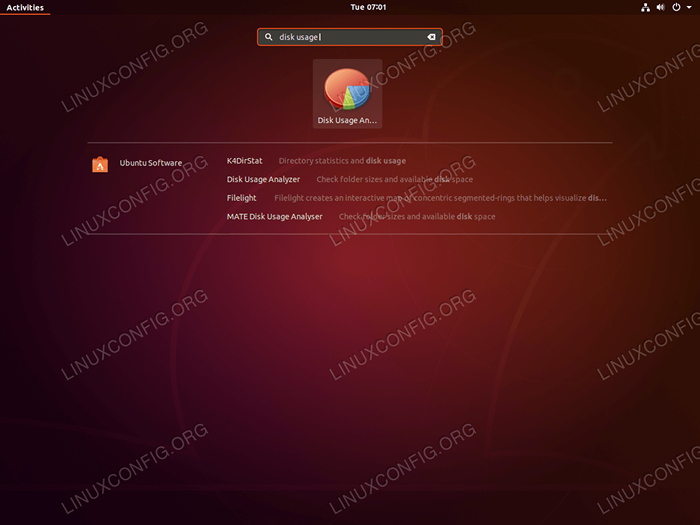
- 2946
- 22
- Eduardo Tapia
Objetivo
El objetivo es proporcionar al lector información sobre cómo verificar el espacio de disco en Ubuntu 18.04 Bionic Beaver Linux.
Sistema operativo y versiones de software
- Sistema operativo: - Ubuntu 18.04 Bionic Beaver Linux
Requisitos
Acceso privilegiado a su sistema Ubuntu como root o a través de sudo se requiere el comando.
Convenciones
- # - requiere que los comandos de Linux dados se ejecuten con privilegios raíz directamente como un usuario raíz o mediante el uso de
sudodominio - ps - Requiere que los comandos de Linux dados se ejecuten como un usuario regular no privilegiado
Otras versiones de este tutorial
Ubuntu 20.04 (fosa focal)
Instrucciones
Verifique el espacio de disco desde la interfaz gráfica de usuario
La primera herramienta que vamos a discutir es el analizador de uso de disco. El analizador de uso de disco ya debe instalarse en su sistema. En caso de que necesite instalarlo, abrir el terminal e ingresar:
$ sudo apt install baobab
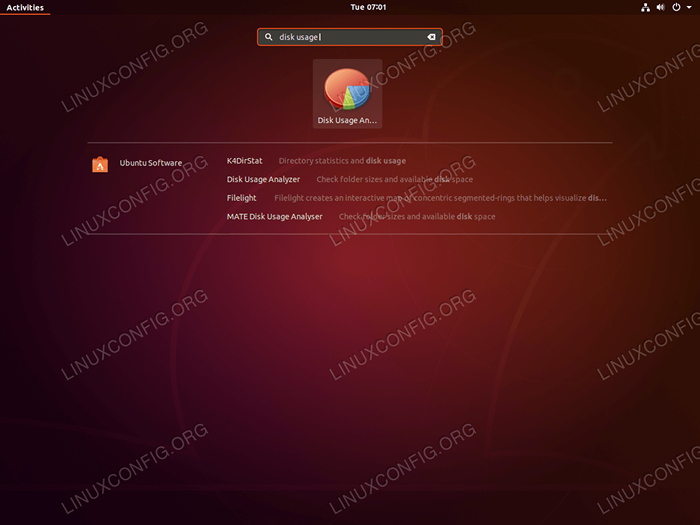 Una vez instalado, puede iniciar un analizador de uso de disco buscando en su menú de actividades.
Una vez instalado, puede iniciar un analizador de uso de disco buscando en su menú de actividades. 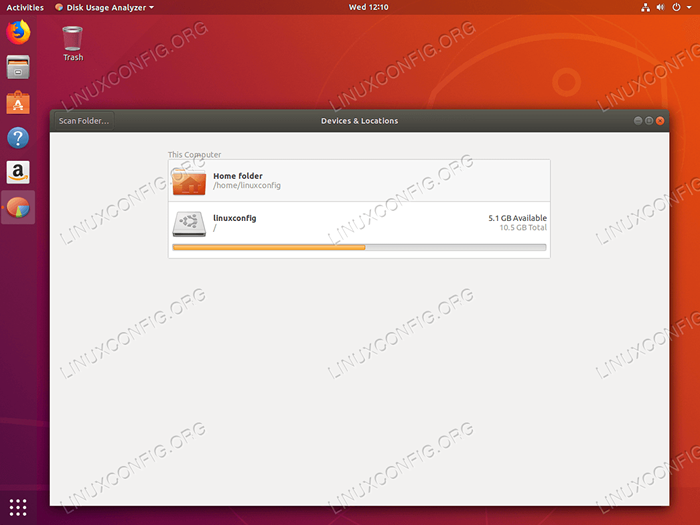 Después de que el analizador de uso del disco comience a elegir si desea verificar el espacio de disco de su directorio de inicio o todo el sistema de archivos.
Después de que el analizador de uso del disco comience a elegir si desea verificar el espacio de disco de su directorio de inicio o todo el sistema de archivos. 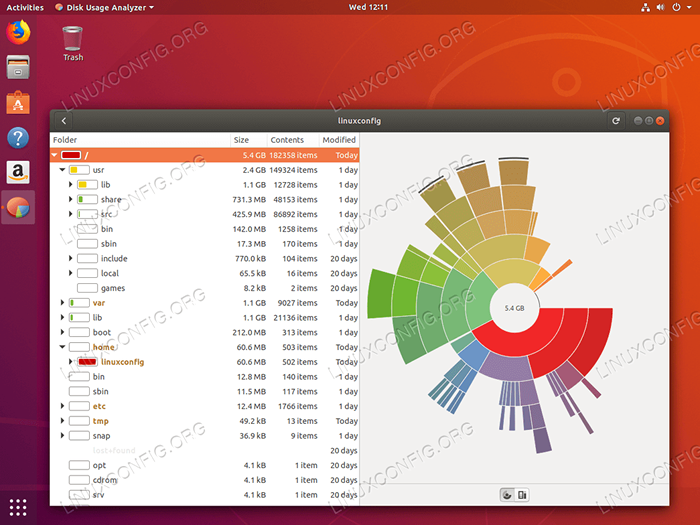 Uso del espacio en disco y visualizaciones de todo el directorio de la raíz ("/").
Uso del espacio en disco y visualizaciones de todo el directorio de la raíz ("/"). 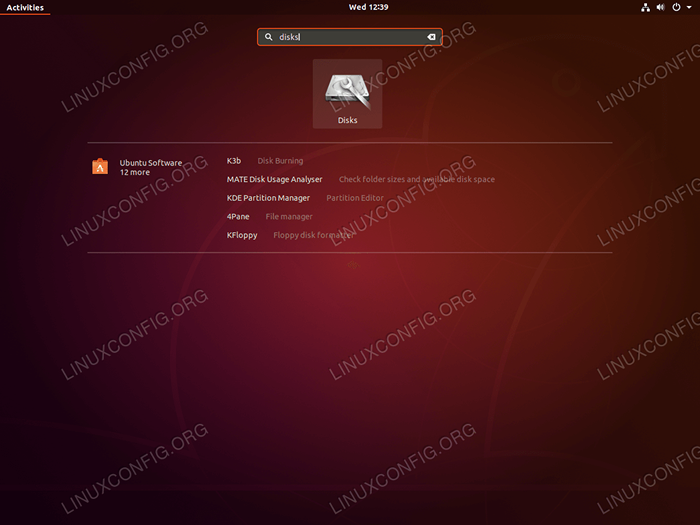 Otra herramienta, pero más bien más simplista, se llama discos. Iniciar discos desde su menú de actividades.
Otra herramienta, pero más bien más simplista, se llama discos. Iniciar discos desde su menú de actividades. 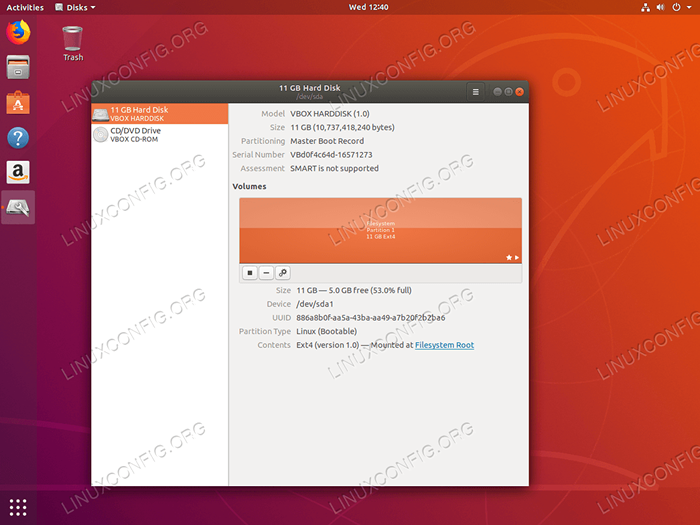 Después de seleccionar el disco del disco duro, el
Después de seleccionar el disco del disco duro, elLa utilidad de los discos revela la información sobre el tamaño del disco y la cantidad de espacio de disco gratuito.
Verifique el espacio del disco desde la línea de comandos
La siguiente lista de comandos le proporcionará una información sobre cómo verificar el espacio de disco en Ubuntu 18.04. Primero, usaremos el du Comando para verificar el uso del espacio en disco de un solo directorio como por ejemplo nuestro directorio de inicio /Inicio/LinuxConfig:
$ du -sh /home /linuxconfig
En caso de que estemos interesados en el tamaño de cada directorio dentro /Inicio/LinuxConfig Podemos ejecutar:
$ du -h --max -depth = 1 /home /linuxconfig
El mismo principio se aplica a verificar el uso del sistema del espacio de disco de todo el directorio del sistema raíz ("/"). Sin embargo, en este caso necesitamos ejecutar el comando con privilegios administrativos utilizando el sudo comando y opcionalmente redirige cualquier mensaje de error a /dev/nulo Por lo tanto, no contaminamos nuestro resultado con mensajes innecesarios:
$ sudo du -sh /2> /dev /null
Por último, usaremos el df Comando para verificar cualquier espacio de disco gratuito disponible en el sistema /hogar directorio:
$ DF -H /HOME /
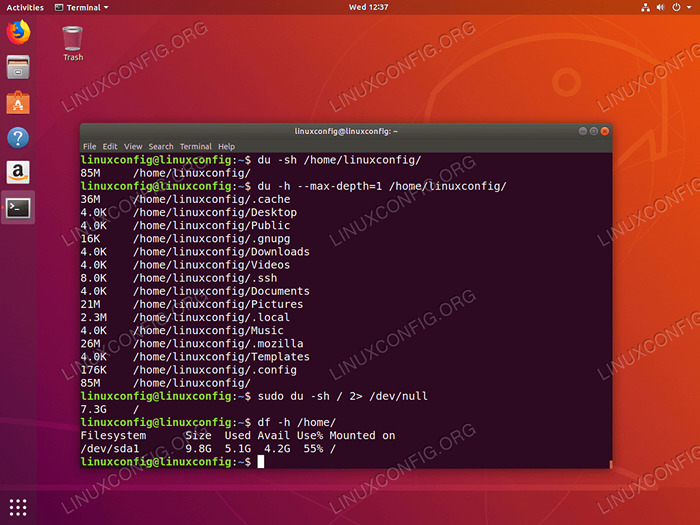 Usando
Usando du y df Comandos para verificar el uso del espacio en disco y el espacio libre disponible en Ubuntu 18.04 Bionic Beaver Linux Tutoriales de Linux relacionados:
- Cosas para instalar en Ubuntu 20.04
- Cosas que hacer después de instalar Ubuntu 20.04 fossa focal Linux
- Ubuntu 20.04 trucos y cosas que quizás no sepas
- Ubuntu 20.04 Guía
- Cosas que hacer después de instalar Ubuntu 22.04 Jellyfish de Jammy ..
- Cosas para instalar en Ubuntu 22.04
- Mejor lector de PDF para Linux
- Ubuntu 20.04 Hadoop
- Los 8 mejores entornos de escritorio de Ubuntu (20.04 fosa focal ..
- Lista e instalación de clientes FTP en Ubuntu 20.04 Linux ..
- « Cómo agregar el menú Inicio a Gnome Ubuntu 18.04 Desktop de castor biónico
- Cómo instalar Kubernetes en Ubuntu 18.04 Bionic Beaver Linux »

